قد ترغب في تخصيص هاتفك بحيث يكون للمكالمات والرسائل نغمة غير تقليدية. نظرًا لأنك سئمت من نفس النغمات أو الخيارات لمعرفة متى يريدون التواصل معك. ولكن في المقالة التالية سنعرض لك خدعة بسيطة تسمح لك بوضع أغنية أو نغمة رنين فيديو على جهاز Android أو iPhone الخاص بي .
وبطريقة بسيطة وسريعة للغاية، يمكنك إجراء تغييرات على هاتفك المحمول بحيث يكون لديك اللمسة الشخصية المرغوبة للغاية وتتجاوز التقليدية. ما الفائدة من وجود شاشة توقف مختلفة أو صورة خلفية شخصية ؟ إذا وصلت مكالمة أو رسالة إلى جهازك المحمول، فستكون لها نفس نغمة الرنين مثل الغالبية العظمى من الأشخاص.
ولكن يمكن تغيير هذا وتخصيصه قدر الإمكان ، حيث لا يمكنك فقط تشغيل أغنية من اختيارك، بل ستتمكن أيضًا من تشغيل مقطع فيديو عندما يتصلون بك. لذا استعد واستمر في قراءة هذا البرنامج التعليمي، حتى تتمكن من معرفة الخطوات التي يجب اتخاذها لإجراء تغييرات النغمات هذه على أجهزتك المحمولة التي تعمل بنظام iPhone وAndroid .
خطوات تغيير نغمة الرنين في الايفون
على الهواتف التي تعمل بنظام التشغيل iOS مثل iPhone، من السهل جدًا وضع أغنية MP3 كنغمة رنين . ولكن لكي نتمكن من القيام بذلك، سنستخدم أداة وهي ليست سوى iTunes. يجب أن تكون هذه الأغنية موجودة في مكتبة الأغاني بجهاز الكمبيوتر الخاص بك وكخطوة أولى، يجب عليك استيرادها إلى iTunes.

للقيام بذلك، انتقل إلى تطبيق iTunes على جهاز الكمبيوتر الشخصي الخاص بك، ثم يجب عليك الانتقال إلى علامة التبويب “ملف” الموجودة في القائمة العلوية. بعد ذلك يجب عليك تحديد خيار إضافة ملف إلى المكتبة . الخطوة التالية هي البحث في ملفات الموسيقى الخاصة بك عن الأغنية التي ستستخدمها كنغمة رنين ثم النقر فوق فتح .
بمجرد اكتمال هذا الإجراء، ستنتقل إلى الجانب الأيسر من تطبيق iTunes وتختار خيار الأغاني . هنا ستحدد موقع الأغنية التي ستستخدمها كنغمة رنين على هاتفك المحمول والخطوة التالية هي اختيار جزء الأغنية الذي سيصدر كنغمة رنين. للقيام بذلك، نضع المؤشر فوق الأغنية ونضغط بزر الماوس الأيمن ونختار خيار معلومات الأغنية .
ستظهر نافذة نختار فيها خيارات ، هنا ستتمكن من تحديد وقت بداية ونهاية الأغنية. لإنهاء هذه الخطوة اضغط على خيار قبول وتذكر أن مدة الأغنية لا يمكن أن تتجاوز 30 ثانية. الآن الخطوة التالية هي تحويل هذا الصوت إلى تنسيق AAC.
حدد أغنية لنغمة الرنين وقم بتحويلها إلى AAC
للقيام بذلك، حدد الأغنية وانقر على خيار التحويل إلى AAC وبهذه الطريقة تكون قد قمت بإنشاء نسخة من الأغنية مدتها 30 ثانية. بمجرد الانتهاء من ذلك يجب علينا تغيير امتداد الملف الذي تم إنشاؤه وللقيام بذلك سنقوم بما يلي. حدد الملف وانقر بزر الماوس الأيمن وحدد Show Windows Explorer، وفي حالة جهاز Mac، اختر Show Finder.
الآن يجب عليك اختيار خيار Rename وسوف تقوم بتغيير الامتداد .m4a إلى .m4r، ستظهر رسالة تحذيرية، لكن يجب عليك الضغط على خيار Yes . نحتاج الآن إلى استيراد نغمة الرنين المحولة إلى iTunes. للقيام بذلك، سنذهب إلى قسم النغمات، ثم حدد الملف .m4r واسحبه إلى iTunes.
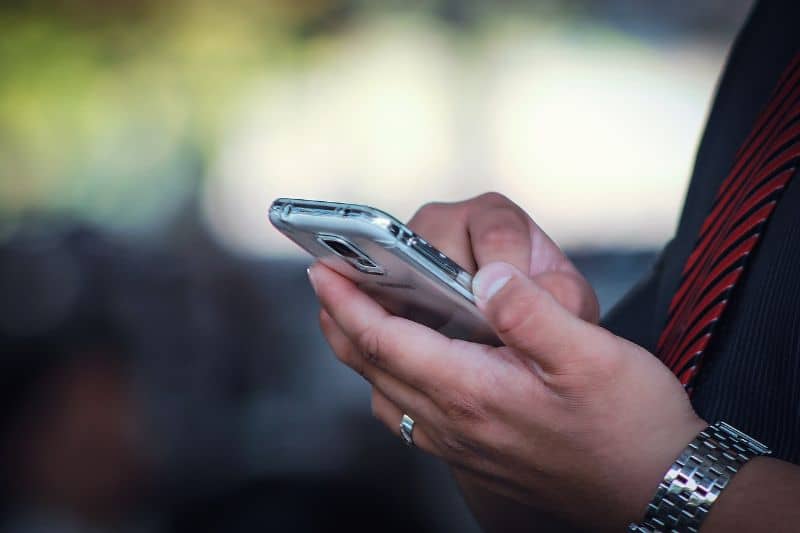
للإنهاء، يجب عليك توصيل هاتف iPhone الخاص بك بالكمبيوتر عبر كابل USB ويجب عليك الانتظار حتى تظهر أيقونة الهاتف على الشاشة، لتظهر لك أنه تم اكتشافه . الآن يجب عليك اختيار الأغنية التي تريد مزامنتها وسحبها إلى أيقونة الهاتف. وبهذه الطريقة سيتم إجراء المزامنة تلقائيًا وستكمل العملية.
الآن عليك فقط الانتقال إلى جهاز iPhone الخاص بك لتعيين هذه الأغنية كنغمة رنين ، بالطريقة التي تفعلها عادةً. وبهذه الطريقة ننتهي من هذا البرنامج التعليمي العملي الذي يعلمك هذه العملية التي لم تكن تبدو ممكنة.




